- 系统
- 教程
- 软件
- 安卓
时间:2019-09-05 来源:u小马 访问:次
win10系统怎么备份系统呢?我们知道微软每个一段时间会推送win10更新,很多用户在确定升级系统后就会给系统进行备份,如果不好用直接可以还原,那么你会备份系统吗?今天的这篇经验就和大家聊一聊这个话题,希望可以帮助到大家。
方法1:
1、右键点击开始菜单,打开“设置”,在设置菜单中点击“更新和安全”。
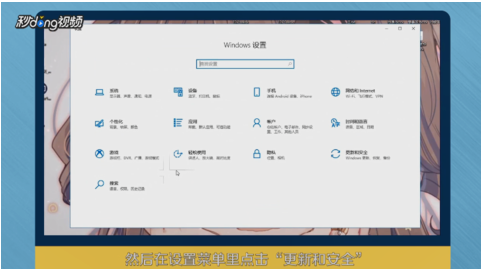
2、备份方法:点击“备份”,点击“添加驱动器”,选择系统备份的文件存储位置。
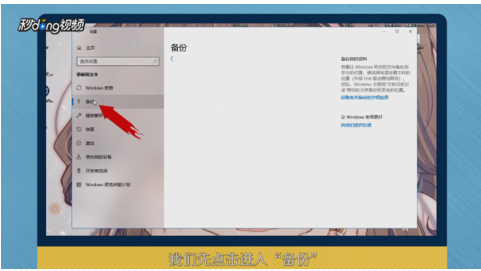
在“更多选项”中可自定义选择需要备份的项目,设置完毕后点击“立即备份”即可开始备份,完成后会提示上次备份的时间。
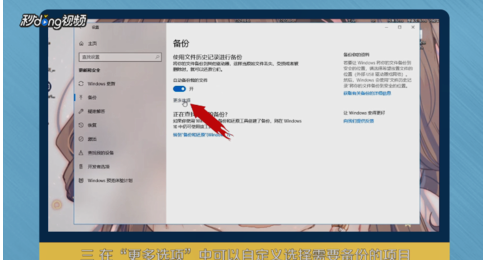
恢复方法:点击“恢复”,点击“开始”,选择“保留我的文件”,点击“重置”即可恢复到之前备份的状态。
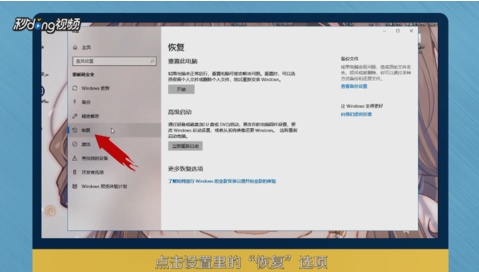
方法2:
1、双击备份工具。记得关闭电脑上面的杀毒软件。下图:
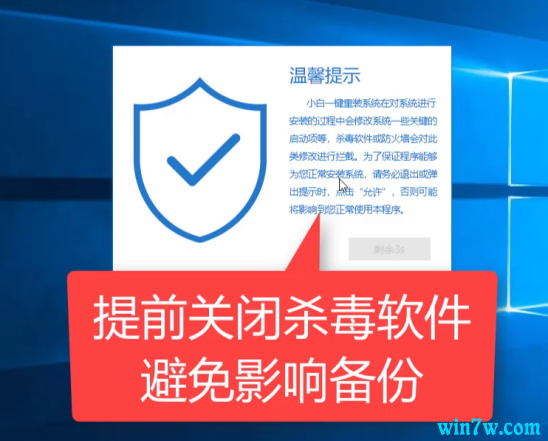
2、等待本地环境检测完成后,点击“备份还原”选项,下图:
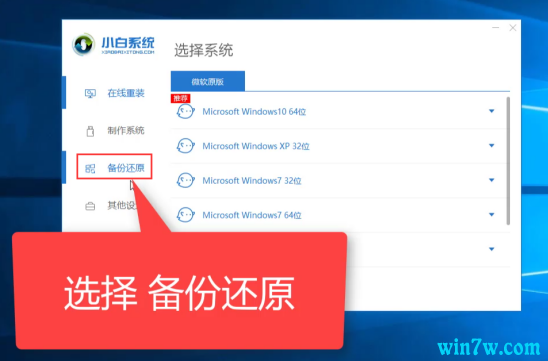
3、选择Ghost备份还原。
4、点击“新增备份”,然后添加备注,接着点击“开始备份”的按钮,下图:
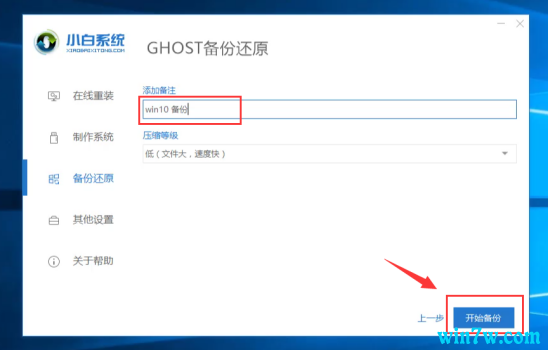
5、等待系统环境部署完成后,点击“重新启动”,下图:
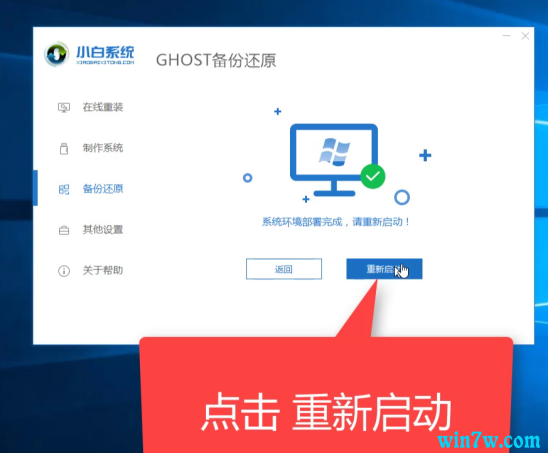
6、重启电脑后,出现开机启动选项,PE-Ghost和DOS-Ghost任意一个模式都可以备份哦。一般推荐DOS-Ghost比较方便。
7、最后备份完成后就进入系统。顺利备份完成。下次系统出现故障都可以通过Ghost还原哦。
方法3:
1、同时按下键盘快捷键win+I,打开设置界面,然后点击”更新和安全“,下图:
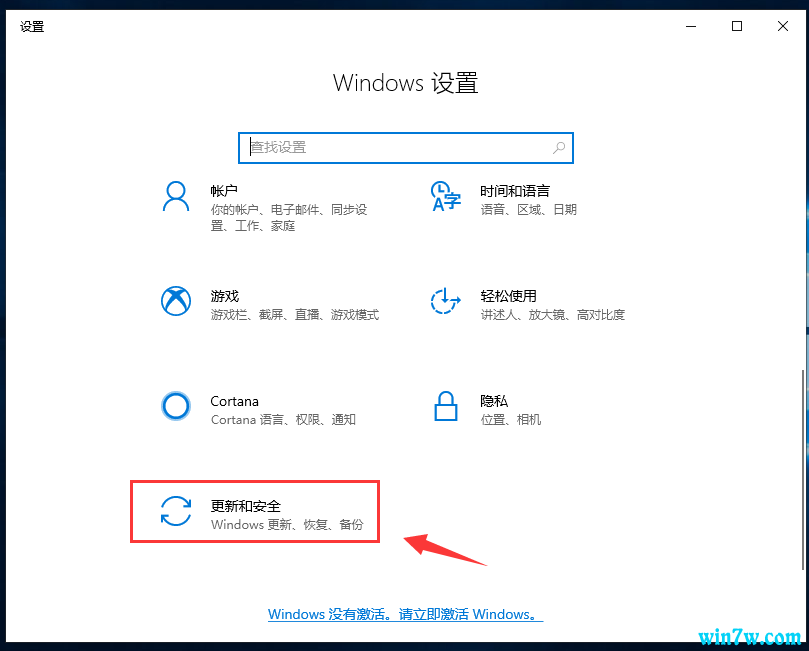
2、点击左侧”备份“,然后右侧点击”转到备份和还原(windows 7)“,下图:
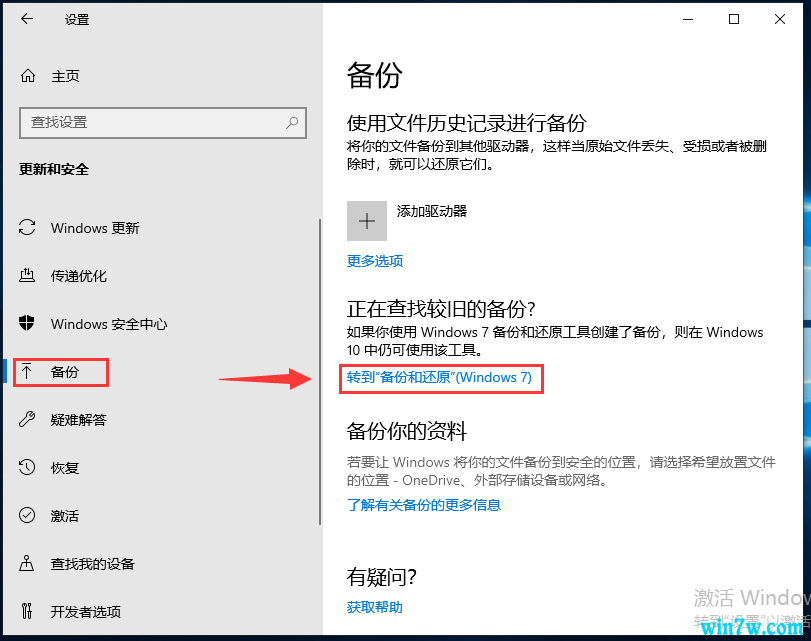
3、点击”创建系统映像“,下图:
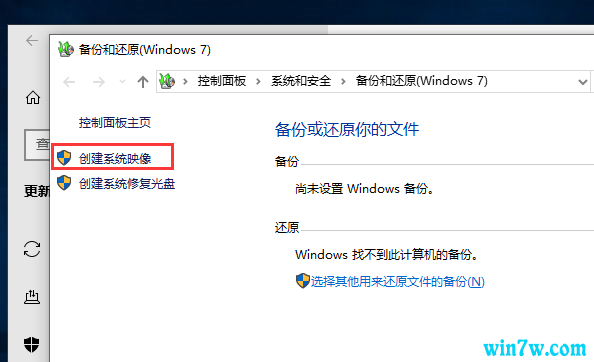
4、然后选择备份的驱动器,接着点击下一步,最后点击”开始备份“,下图:
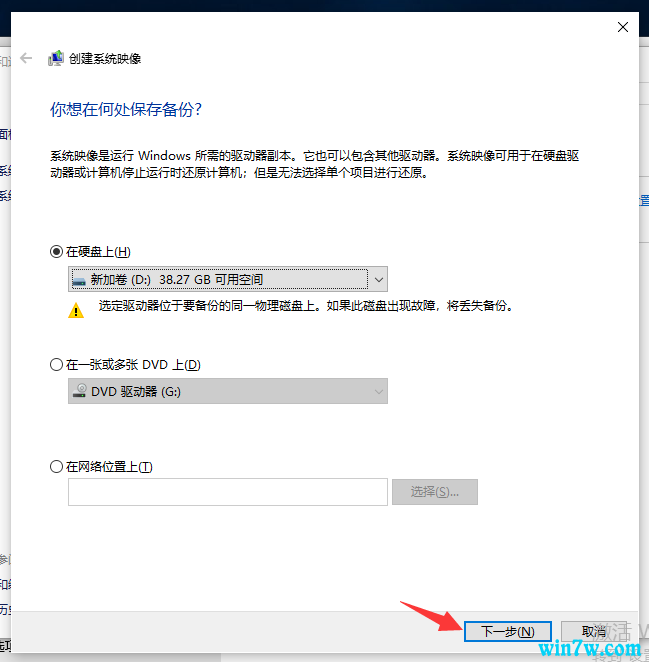
5、然后自动开始备份,最后提示备份成功,期间比较耗时。





